Popravi: aplikacija Windows Defender nije uspjela pokrenuti
Windows Defender je antivirusna aplikacija uključena u sustav Windows. Međutim, neki korisnici prijavili su poruku o pogrešci programa Windows Defender u skladu s: „ Windows Defender. Aplikacija nije uspjela pokrenuti: 0x800106ba . ”Poruka o pogrešci može se pojaviti tijekom pokretanja sustava Windows, a Windows Defender se ne otvara. Dakle, dobivate li tu softversku pogrešku? Ako je tako, evo nekoliko mogućih popravaka.
Što učiniti ako se Windows Defender ne uspije inicijalizirati
Sadržaj:
- Uklonite Anti-Virus softver
- Isključite Windows Defender
- Provjerite konfiguraciju pokretanja usluge Windows Defender
- Ponovno registrirajte DLL datoteke za Windows Defender
- Instalirajte najnovija ažuriranja
- Izbrišite najnovije ažuriranje
- Pokrenite SFC skeniranje
- Ponovno pokrenite uslugu centra za sigurnost
- Promijenite pravila grupe
Popravi - Windows Defender se ne pokreće
1. rješenje - uklonite Anti-Virus softver treće strane
Prvo, imajte na umu da antivirusni softver treće strane obično potkopava Windows Defender kao posljedicu istodobnoga rada dvije antivirusne usluge. Neki uslužni programi kao što su McAfee i Norton čak onemogućuju Windows Defender da oslobodi resurse sustava i spriječi potencijalne softverske pogreške. Dakle, ako je pokrenut protuvirusni softver treće strane, to je možda razlog zašto dobivate pogrešku 0x800106ba. Ako želite pokrenuti Windows Defender, deinstalirajte druge antivirusne programe pomoću programa Advanced Uninstaller PRO ili drugog softvera treće strane kako biste bili sigurni da nema ostataka stavki u registru.
- Prvo pritisnite gumb Download Now (Preuzmi sada) na ovoj web stranici da biste spremili čarobnjaka za postavljanje programa Advanced Uninstaller PRO u sustav Windows. Otvorite instalacijski program softvera da biste u sustav Windows dodali Advanced Uninstaller.
- Sada otvorite prozor Advanced Uninstaller PRO i pritisnite gumb General Tools.

- Pritisnite gumb Deinstaliraj programe da biste otvorili prozor ispod.

- Odaberite antivirusni softver koji morate ukloniti i pritisnite gumb Deinstaliraj .
- Zatim odaberite opciju Nakon deinstalacije, skeniranje diska i registra za programske ostatke .
- Pritisnite Da da biste deinstalirali softver.
- Zatim kliknite Dalje za traženje ostataka.
- Softver će vam prikazati ostatke stavki. Pritisnite gumb Odaberi da biste izbrisali sve preostale stavke.
- Pritisnite gumbe Sljedeće i Zatvori, zatvorite softver i ponovno pokrenite Windows platformu.
2. rješenje - isključite Windows Defender
- Ako samo trebate zaustaviti pojavljivanje poruke o pogrešci 0x800106ba, isključite Windows Defender. To možete učiniti pritiskom na gumb Cortana i unosom "Windows Defender" u okvir za pretraživanje.
- Odaberite postavke programa Windows Defender da biste otvorili dodatne mogućnosti.
- Zatim možete isključiti opciju zaštite u realnom vremenu .
- Osim toga, isključite postavke zaštite na temelju oblaka i ograničenog periodičnog skeniranja .
3. rješenje - Provjerite konfiguraciju pokretanja usluge Windows Defender
Konfiguracija pokretanja usluge Windows Defender mora biti automatska ili automatska (odgođeni početak) . Ako nije, to je vjerojatno razlog zašto se Windows Defender ne pokreće. Tip pokretanja za Windows Defender možete konfigurirati na sljedeći način.
- Kliknite gumb Cortana na programskoj traci sustava Windows 10 i unesite "services" u okvir za pretraživanje. Odaberite Usluge da biste otvorili prozor izravno ispod.

- Sada dvaput kliknite Usluga programa Windows Defender da biste otvorili prozor na slici ispod.

- Na padajućem izborniku Startup type (Vrsta pokretanja) odaberite Automatic ( Automatski) ili Automatic (Automatsko) (Delayed Start (Odgođeni početak)) . Postavka Automatsko (odgođeni početak) odgađa pokretanje sustava Windows Defender dok se ne učitaju druge aplikacije.
- Kliknite gumbe Primijeni i OK .
- Zatim možete ponovo pokrenuti sustav Windows.
4. rješenje - Ponovno registrirajte DLL datoteke za Windows Defender
Konačno, ponovna registracija DLL datoteka programa Windows Defender također može popraviti pogrešku 0x800106ba. Prvo otvorite naredbeni redak pritiskom na tipku Win + X i odaberite naredbeni redak (Admin) . Tada biste trebali unijeti sve te datoteke u naredbeni redak:
- regsvr32 wuaueng.dll
- regsvr32 wucltui.dll
- regsvr32 softpub.dll
- regsvr32 wintrust.dll
- regsvr32 initpki.dll
- regsvr32 wups.dll
- regsvr32 wuweb.dll
- regsvr32 atl.dll
- regsvr32 mssip32.dll
- Pritisnite Enter nakon unosa svake datoteke. Ponovno pokrenite Windows nakon ponovnog registriranja DLL datoteka.
5. rješenje - Instalirajte najnovija ažuriranja
Budući da je Windows Defender dio sustava Windows 10, on prima ažuriranja putem servisa Windows Update. Dakle, ako je problem s kojim se suočavamo široko rasprostranjen, postoji dobra mogućnost da Microsoft radi na popravku. Da biste provjerili je li zakrpa dostupna, jednostavno provjerite ima li ažuriranja u odjeljku Postavke> Windows Update.
6. rješenje - izbrišite najnovije ažuriranje
Naprotiv, to bi mogla biti nedavna Windows Update koja zapravo 'razbija' Windows Defender. Ako sumnjate da je to slučaj, najbolje je krenuti i izbrisati najnovije ažuriranje. Evo kako to učiniti:
- Pritisnite tipku Windows + I da biste otvorili aplikaciju Postavke.
- Kada se otvori aplikacija Postavke, idite na odjeljak Ažuriranje i sigurnost .
- Idite na karticu Windows Update i kliknite na Ažuriraj povijest .
- Kliknite Deinstaliraj ažuriranja .
- Sada će se pojaviti popis instaliranih ažuriranja. Odaberite problematično ažuriranje koje želite ukloniti i kliknite gumb Deinstaliraj .
- Nakon uklanjanja ažuriranja ponovno pokrenite računalo.
7. rješenje - Pokrenite SFC skeniranje
U slučaju da su datoteke programa Windows Defender oštećene, postoji velika vjerojatnost da ćete vidjeti sve vrste pogrešaka, uključujući i ovu. Da bismo provjerili jesu li datoteke popravljene, pokrenut ćemo SFC skeniranje. To je alat naredbenog retka koji skenira sustav za moguće oštećene datoteke sustava i popravlja ih (ako je moguće).
Evo kako pokrenuti SFC skeniranje u sustavu Windows 10:
- Desnom tipkom miša kliknite gumb Start Menu i otvorite Command Prompt (Admin).
- Unesite sljedeći redak i pritisnite Enter: sfc / scannow
- Pričekajte dok se postupak ne završi (može potrajati neko vrijeme).
- Ako se rješenje pronađe, ono će se automatski primijeniti.
- Zatim zatvorite naredbeni redak i ponovno pokrenite računalo.
8. rješenje - Ponovo pokrenite uslugu centra za sigurnost
Baš kao što je slučaj i sa samom uslugom Windows Defender, usluga centra za sigurnost također je ključna za pokretanje programa Windows Defender. U slučaju da ova usluga ne funkcionira ispravno, ponovno ćemo se pokrenuti kako bismo je vratili na posao. Evo što trebate učiniti:
- Idite na Pretraživanje, upišite usluge i otvorite Services.msc.
- Pomaknite se prema dolje i pronađite uslugu Centar za sigurnost .
- Desnom tipkom miša kliknite uslugu Centar za sigurnost i kliknite Ponovo pokreni.
- Pričekajte da sustav ponovno pokrene uslugu.
- Ponovo pokrenite računalo.
Rješenje 9 - Promijenite pravila grupe
I na kraju, ako nijedno od prethodnih rješenja nije riješilo problem, možete pokušati promijeniti politiku grupe. Evo što trebate učiniti:
- Pritisnite tipku Windows + R i unesite gpedit.msc . Sada pritisnite Enter ili kliknite OK .
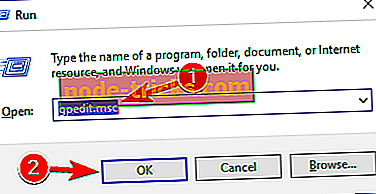
- Kada se uređivač pravila grupe otvori, u lijevom oknu idite na Konfiguracija računala> Administrativni predložak> Komponente sustava Windows> Antivirus za Windows Defender . U desnom oknu dvokliknite Isključi Windows Defender Antivirus .
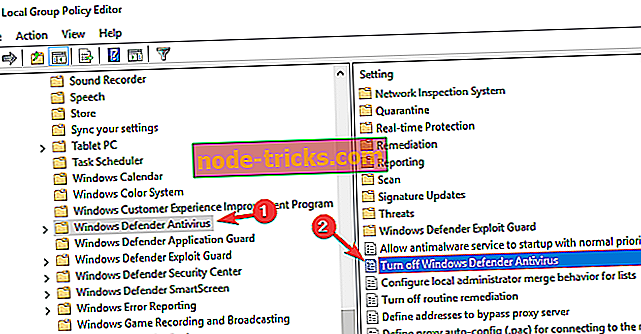
- Odaberite Not Configured (Nije konfigurirano) i kliknite Apply (Primijeni) i OK (U redu) da biste spremili promjene.
To su neke od najboljih popravaka za kôd pogreške 0x800106ba. Ako i nakon primjene tih popravaka i dalje ne možete pokrenuti Windows Defender, pogledajte ovaj članak.

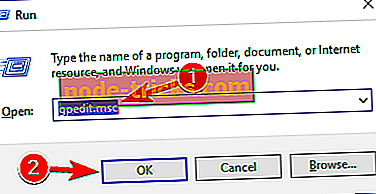
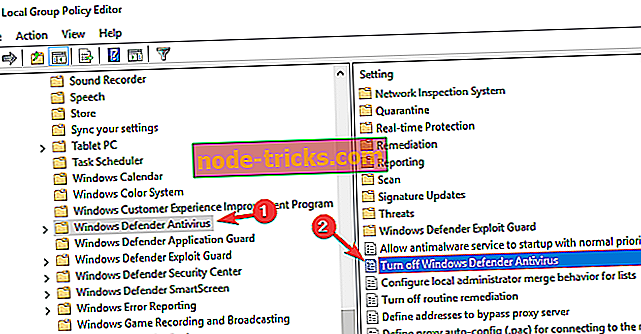




![Windows nije mogao stvoriti potrebnu instalacijsku mapu [RJEŠENO]](https://node-tricks.com/img/fix/976/windows-was-unable-create-required-installation-folder.jpg)

![Došlo je do problema prilikom povezivanja s poslužiteljem HP-ova pogreška pisača [Fix]](https://node-tricks.com/img/fix/147/there-was-problem-connecting-server-hp-printer-error-5.jpg)
